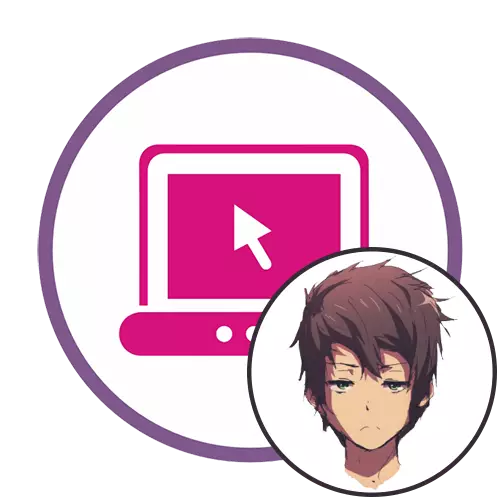
Phương pháp 1: Genesis Charat
Dịch vụ trực tuyến Charat Genesis là lý tưởng để tạo nhân vật anime của bạn bằng các công cụ có thể truy cập. Nó có tất cả mọi thứ bạn cần để tạo một sự xuất hiện độc đáo và lưu hình ảnh đã hoàn thành vào máy tính của bạn để sử dụng cho mục đích của riêng bạn.
Đi đến dịch vụ trực tuyến Charat Genesis
- Khi chuyển sang trang chính của trang web, hãy giảm nhẹ và nhấp vào "Bắt đầu" để bắt đầu ứng dụng.
- Trong phần đầu tiên ở bảng dưới cùng, bạn có thể chọn một trong các khoảng trống hoặc bắt đầu thay đổi hình ảnh cơ sở.
- Chuyển sang tab thứ hai để chọn một nhân vật.
- Nhấp vào nút chuột trái trên mỗi ô và ngay lập tức theo dõi các thay đổi trong thiết bị xem trước.
- Bạn có thể chọn loại mũi. Thật không may, không có nhiều lựa chọn khả dụng, nhưng hầu hết người dùng sẽ đủ. Ngoài ra, chúng tôi lưu ý rằng bạn có thể nhấp vào bất kỳ khu vực nào của ký tự hai lần để mang lại gần hơn và xem xét chi tiết hơn.
- Ba tab sau được chỉ định chỉ dưới mắt. Ở đây lựa chọn đa dạng hơn, vì vậy hãy xem tất cả các tùy chọn và tìm thấy điều tốt nhất cho chính mình.
- Bạn có thể thêm nốt ruồi hoặc các tính năng đặc trưng khác của khuôn mặt trong một tab riêng để đưa ra một ký tự thậm chí còn độc đáo.
- Đằng sau, điều chỉnh kiểu tóc bằng cách bắt đầu từ đầu tóc.
- Thay đổi độ dốc với các thang đo được hiển thị trên màn hình.
- Ngắt kết nối độ dốc hoàn toàn nếu không cần thiết, hoặc với bảng điều khiển bên trái, chọn màu sẽ phù hợp với nhân vật.
- Trong tab thứ hai, phần dưới của tóc được chọn, đó là, bím tóc hoặc các sợi lỏng lẻo.
- Sau khi hoàn thành, hãy đảm bảo rằng tất cả các chi tiết được giải quyết và nhấp vào "Kết thúc".
- Kết quả sẽ xuất hiện và bạn cần nhấp vào nút ở bên phải để tải hình ảnh vào máy tính.
- Đợi phần cuối của tải xuống hình ảnh ở định dạng PNG.
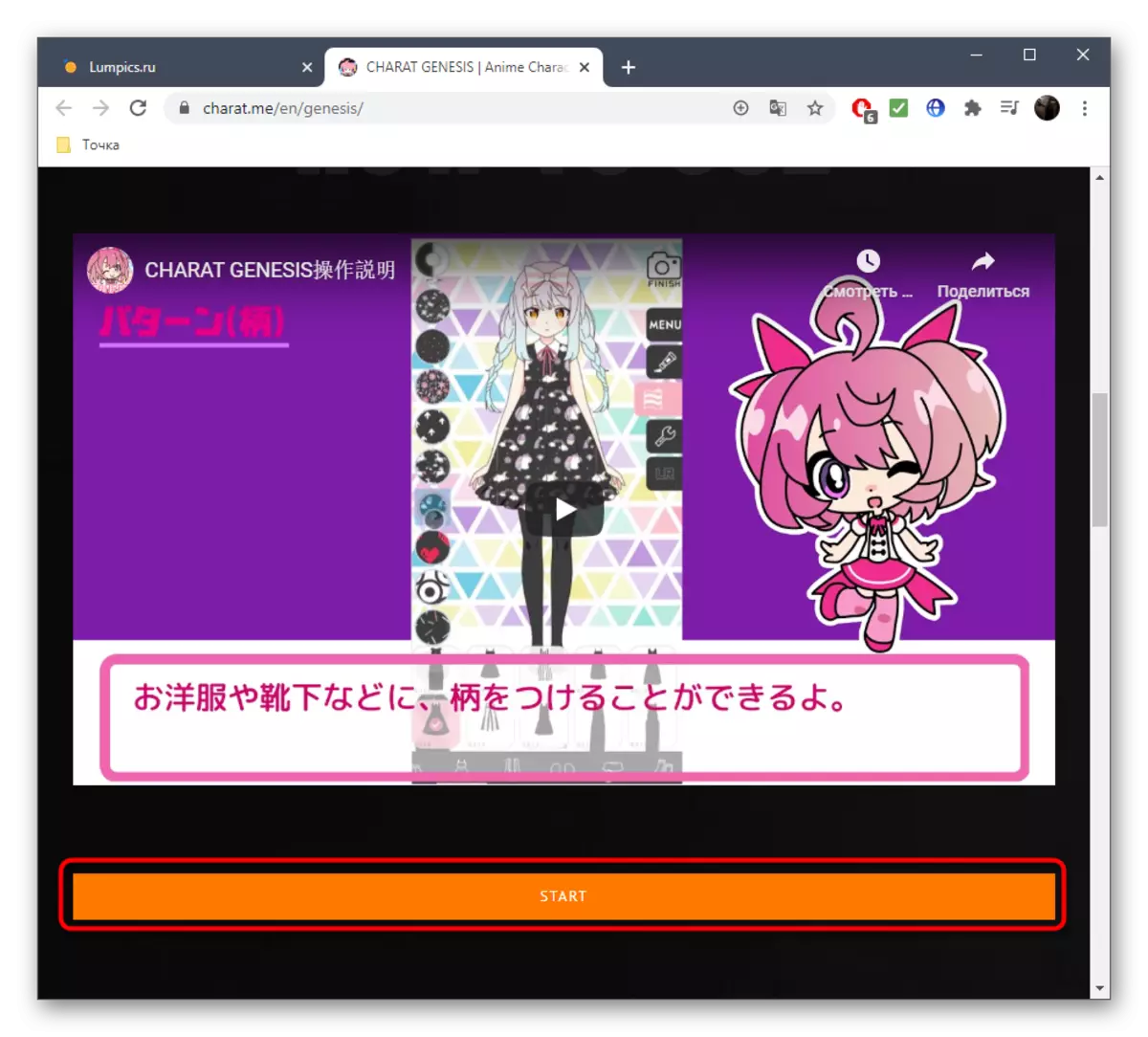
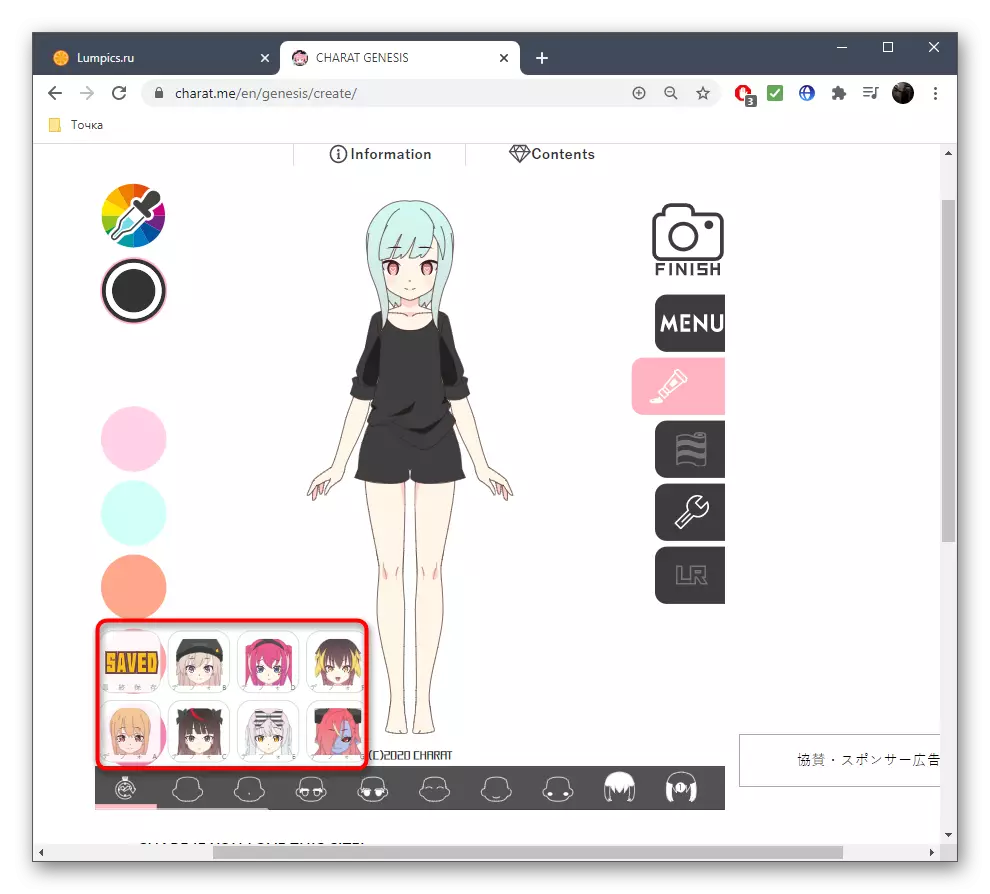
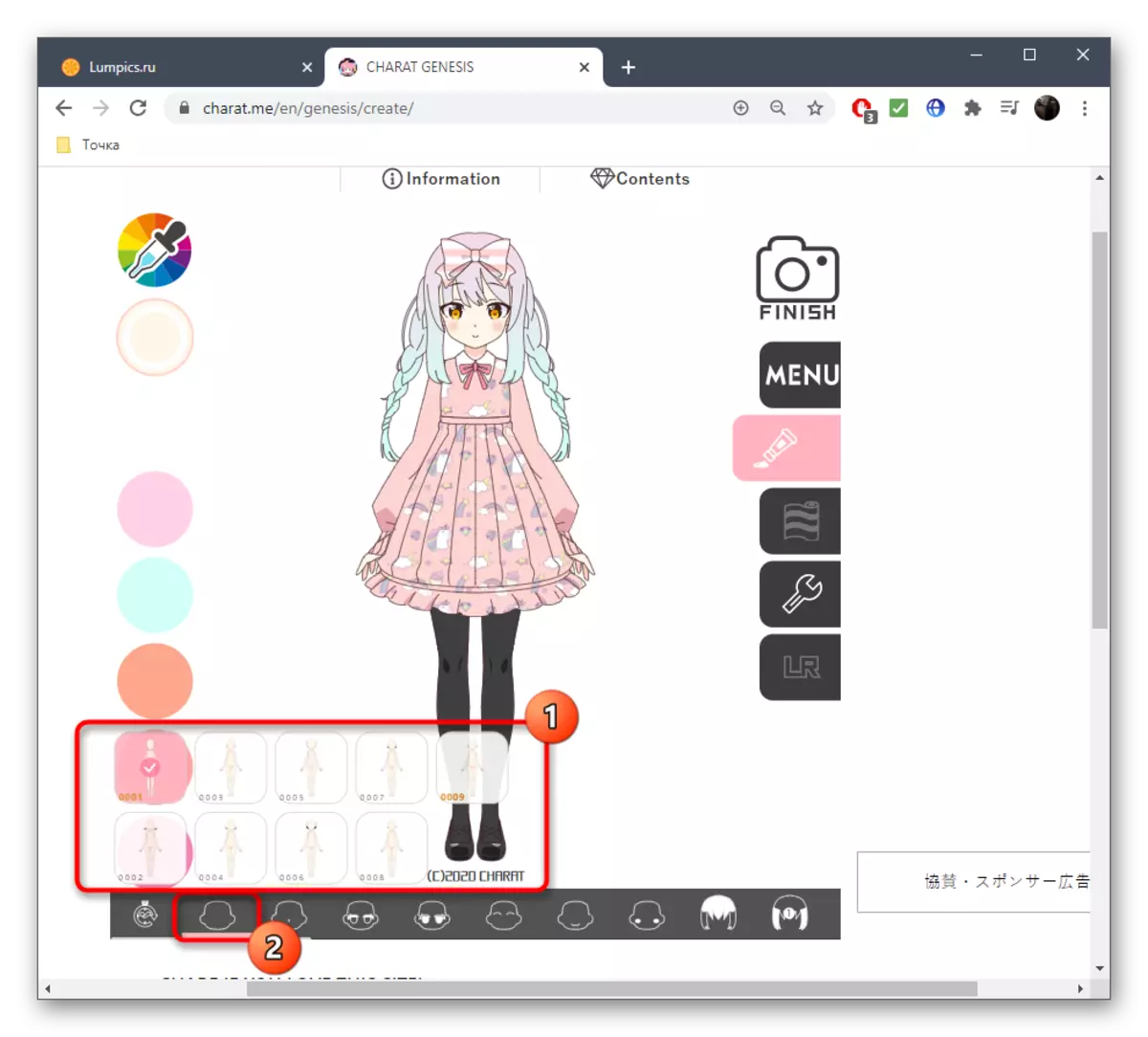
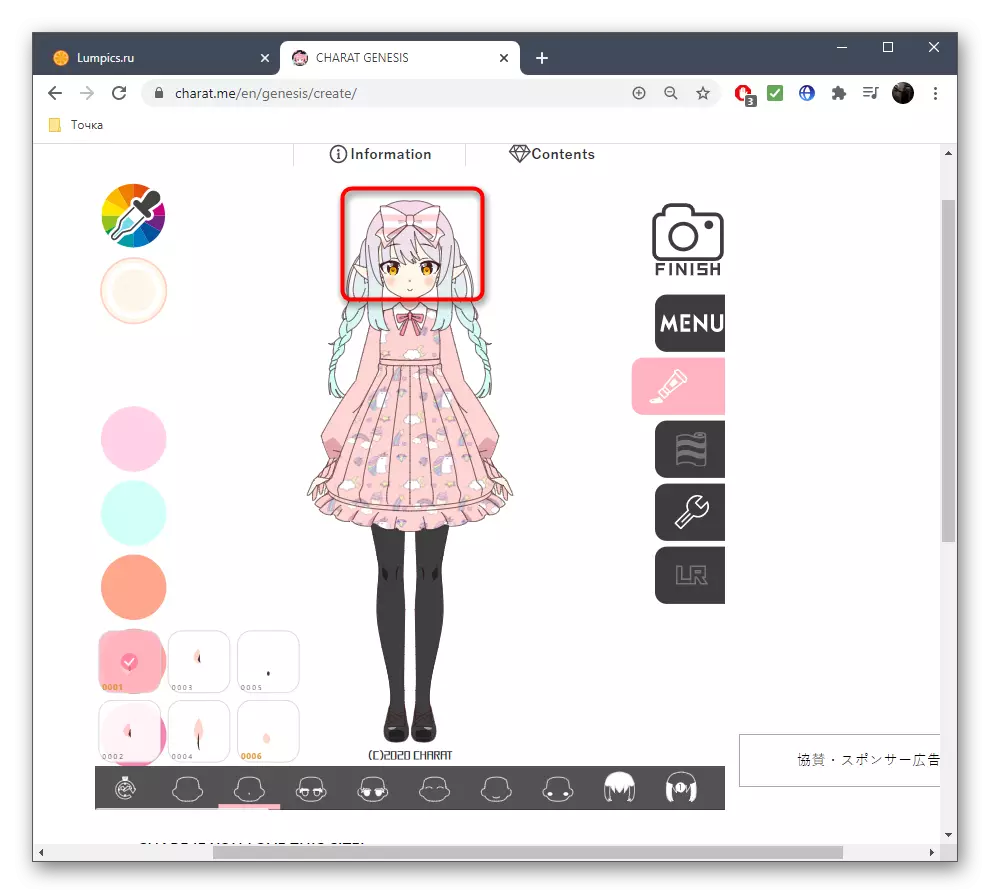
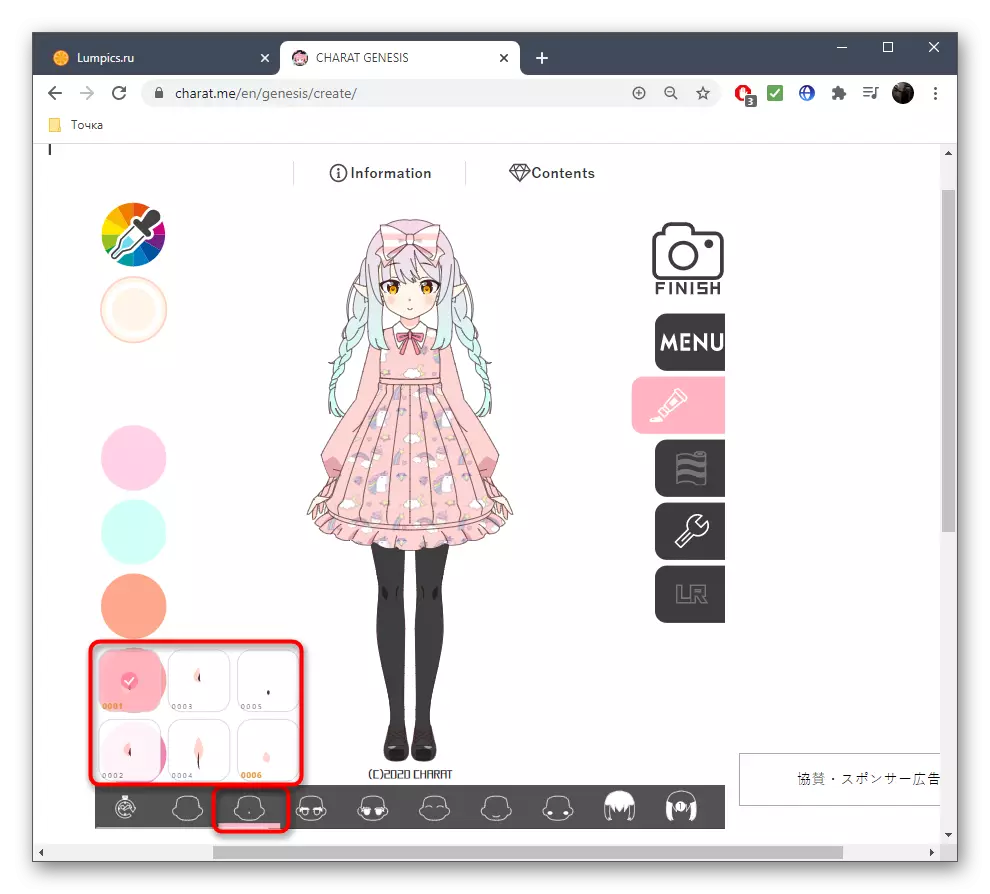
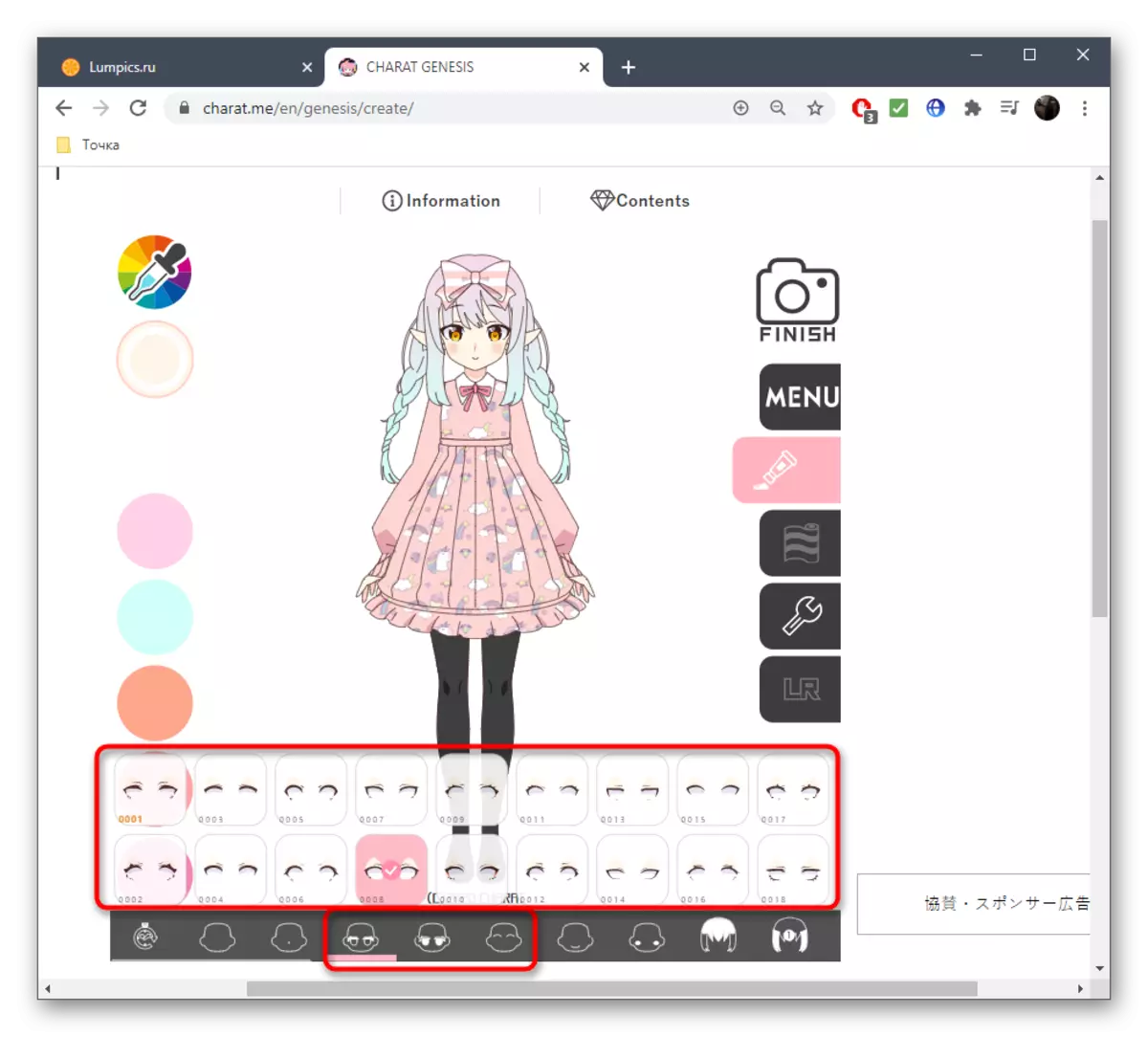
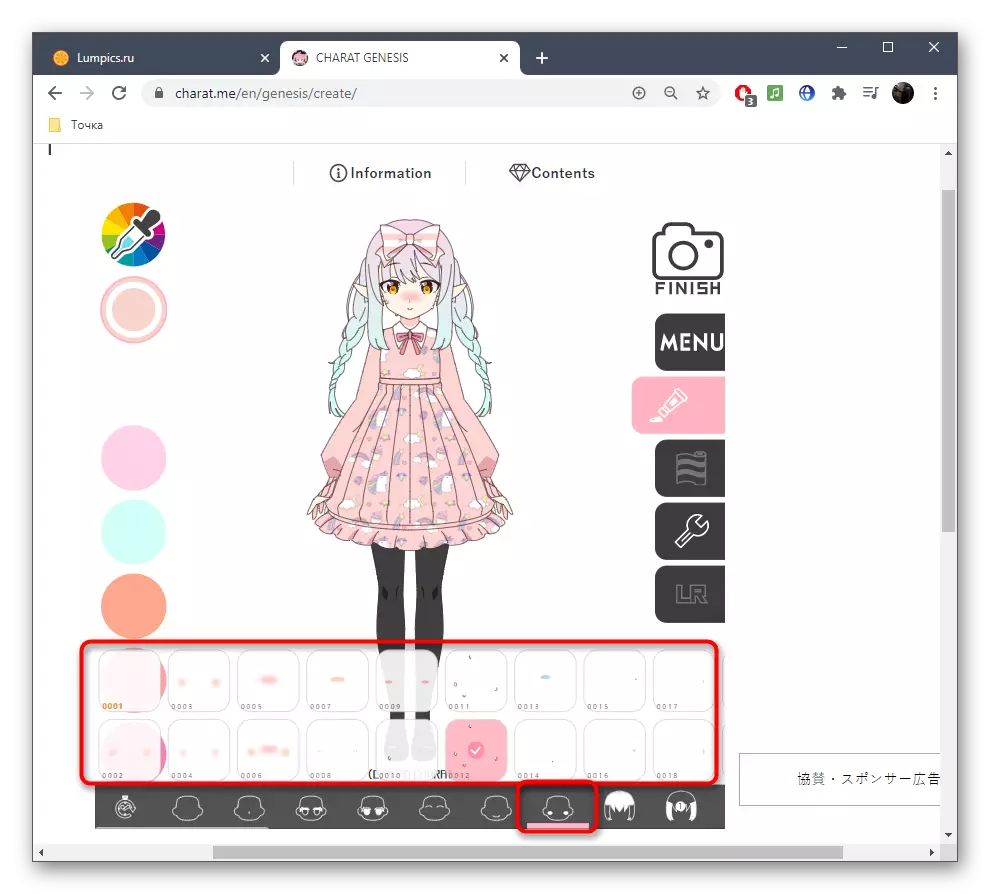
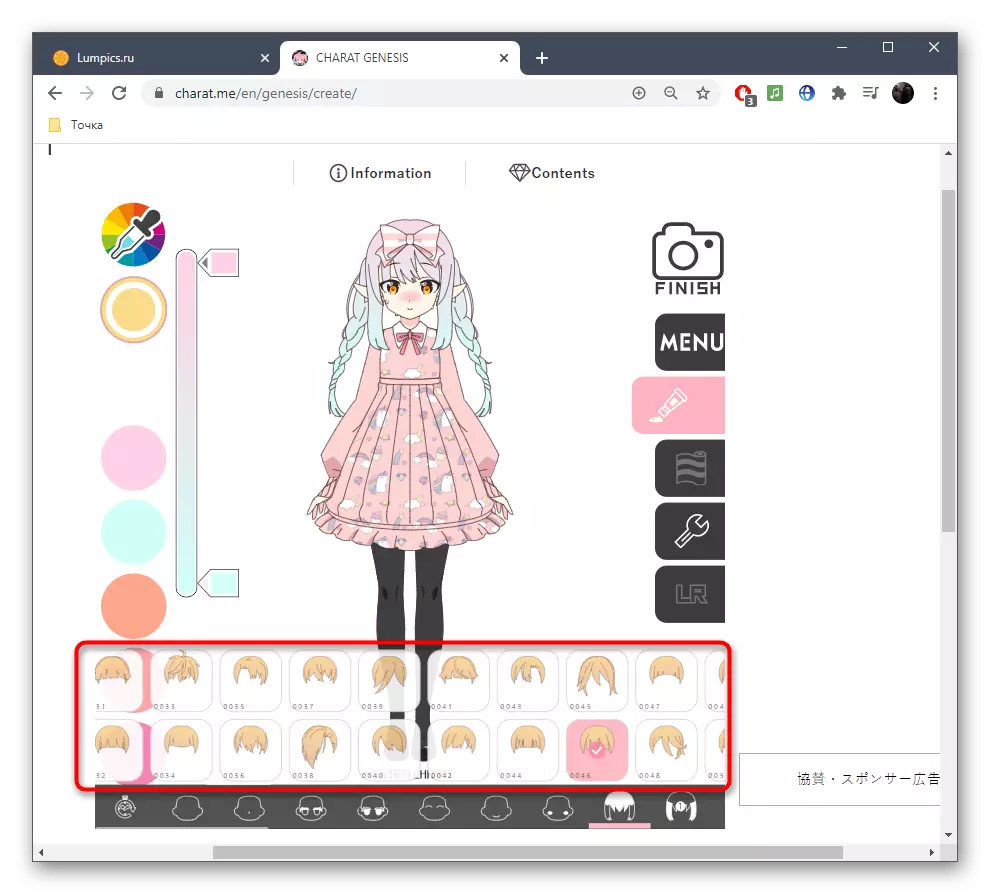
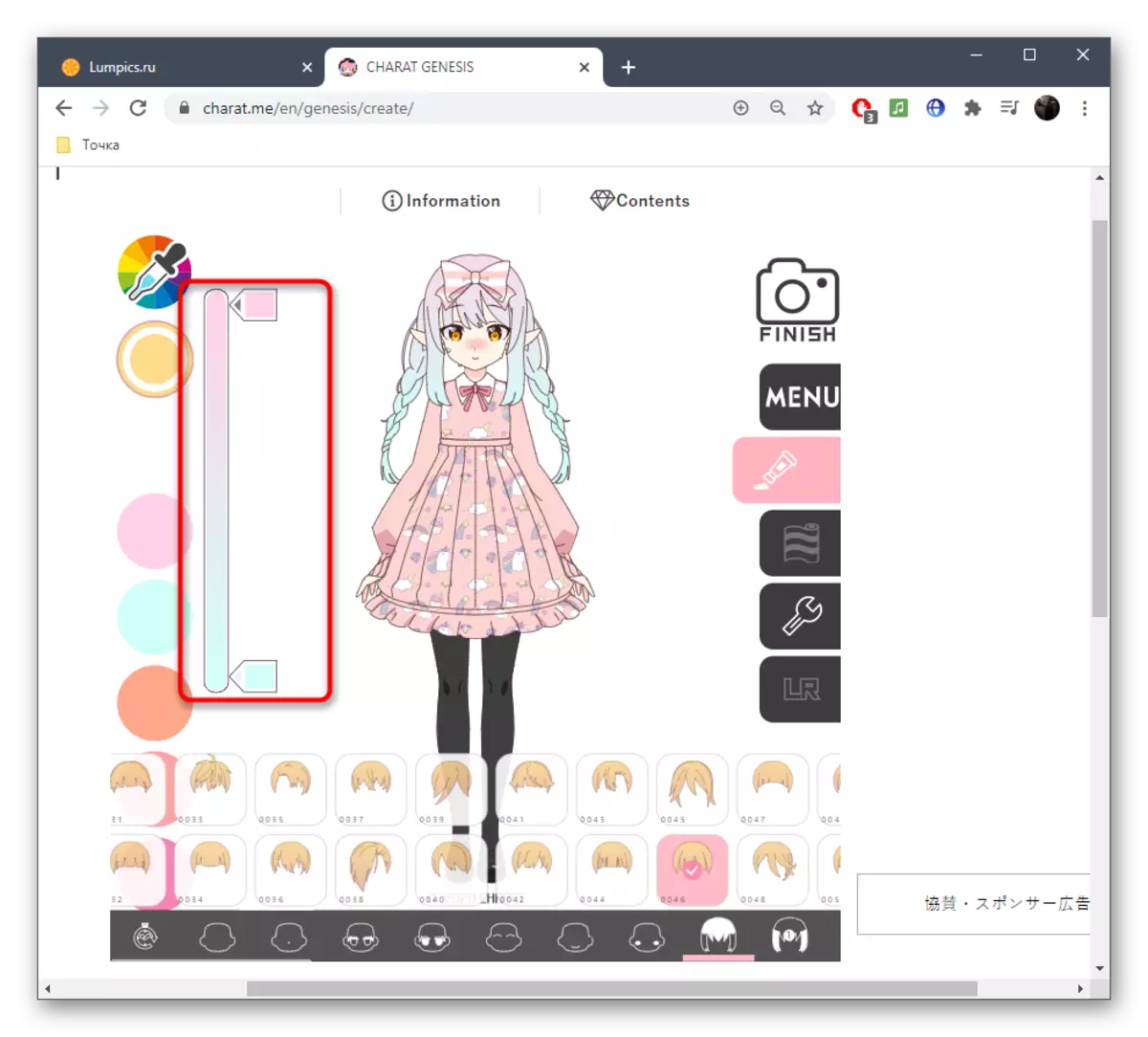
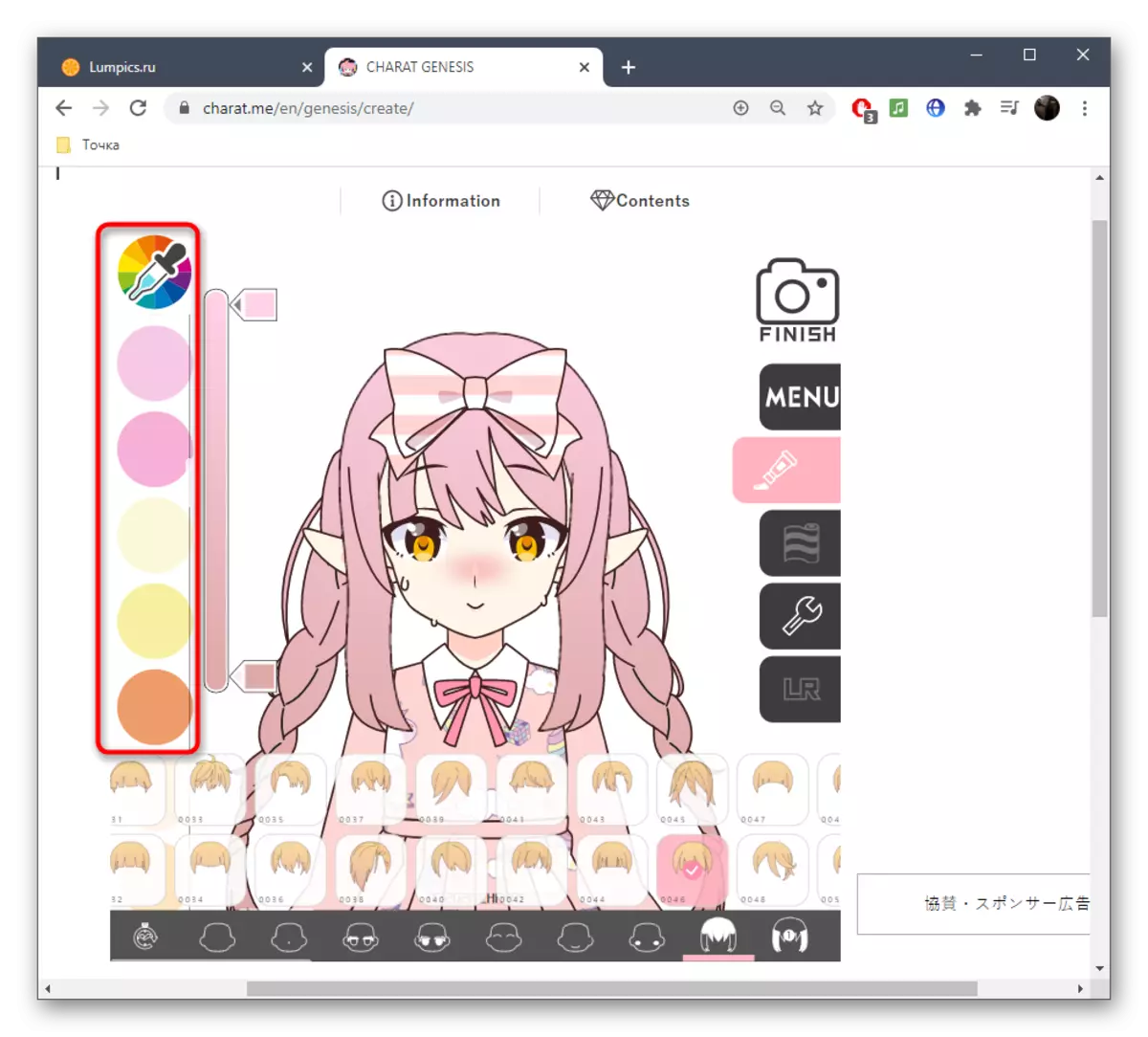
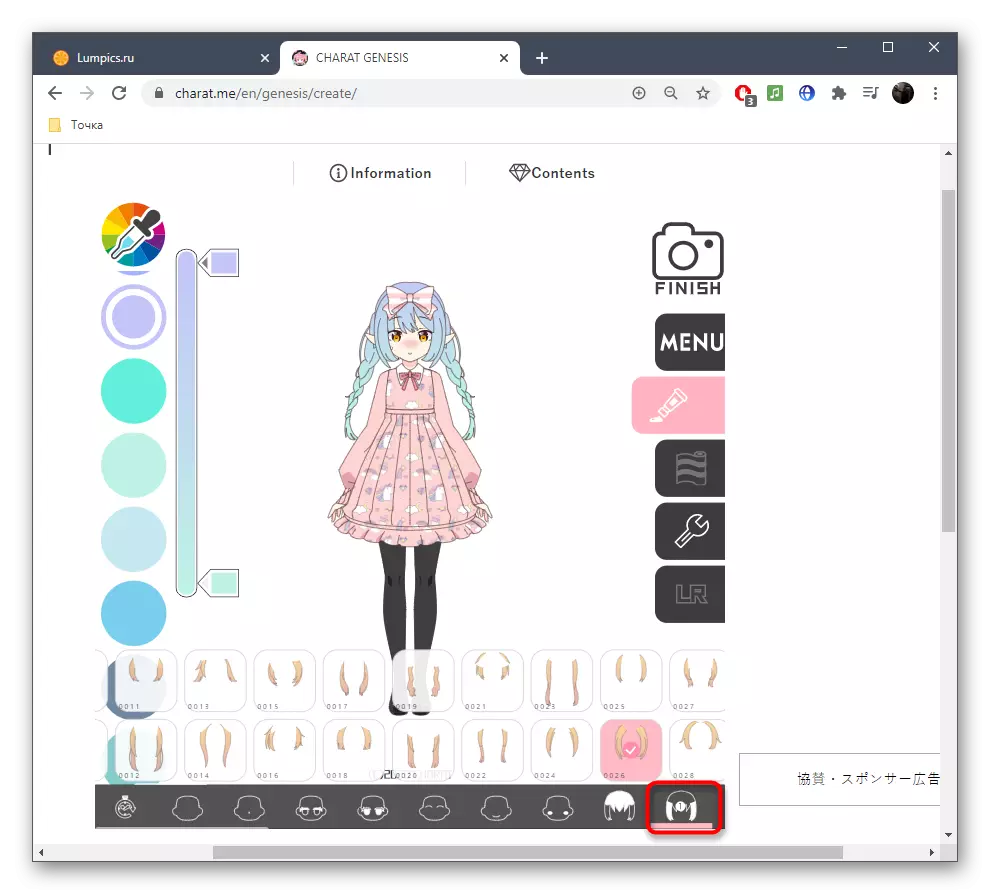
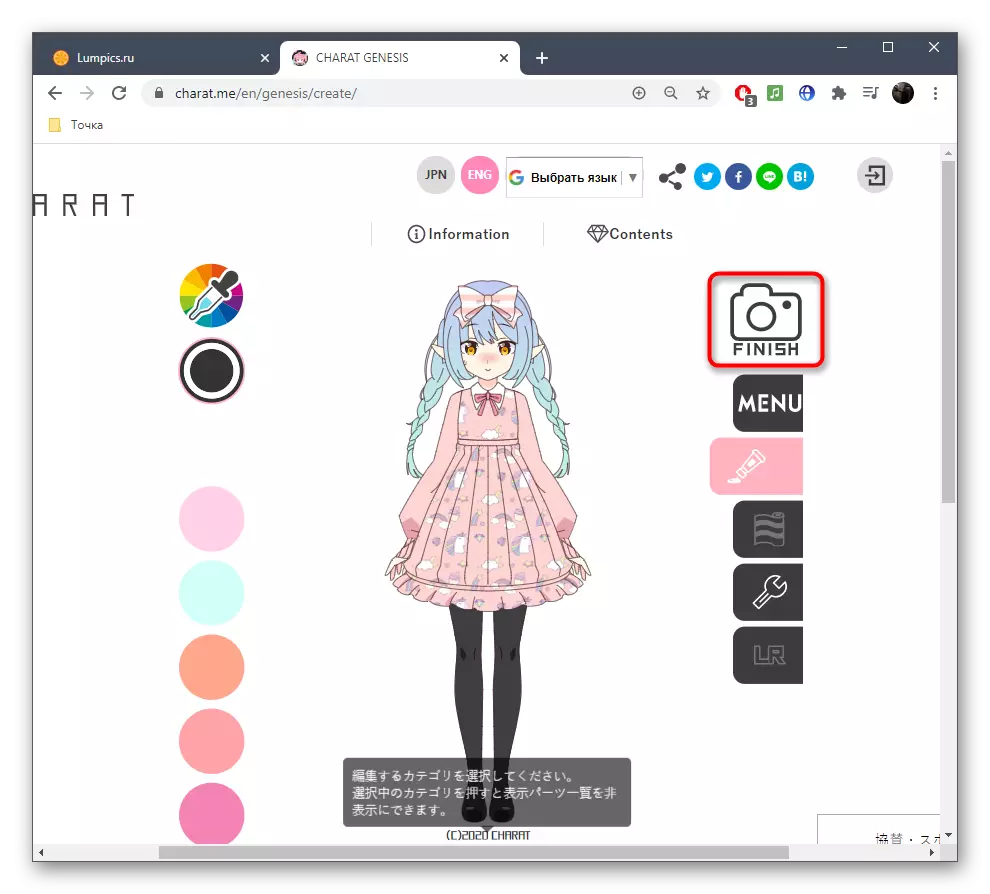
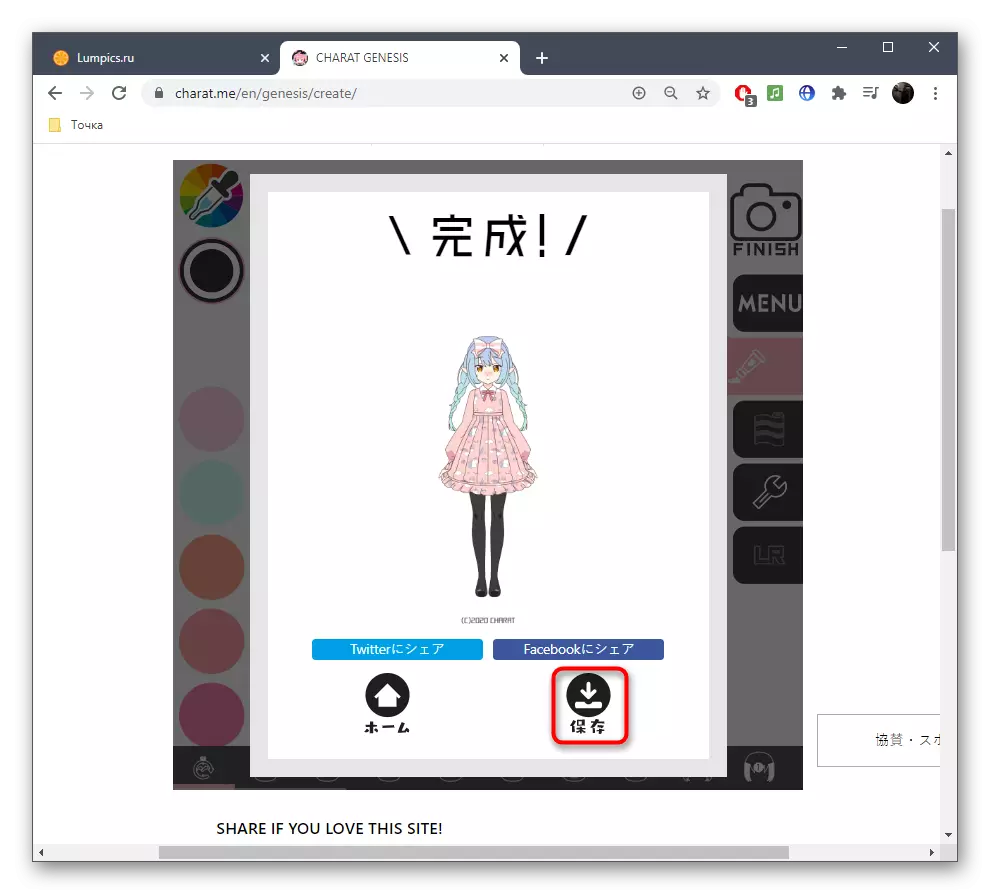
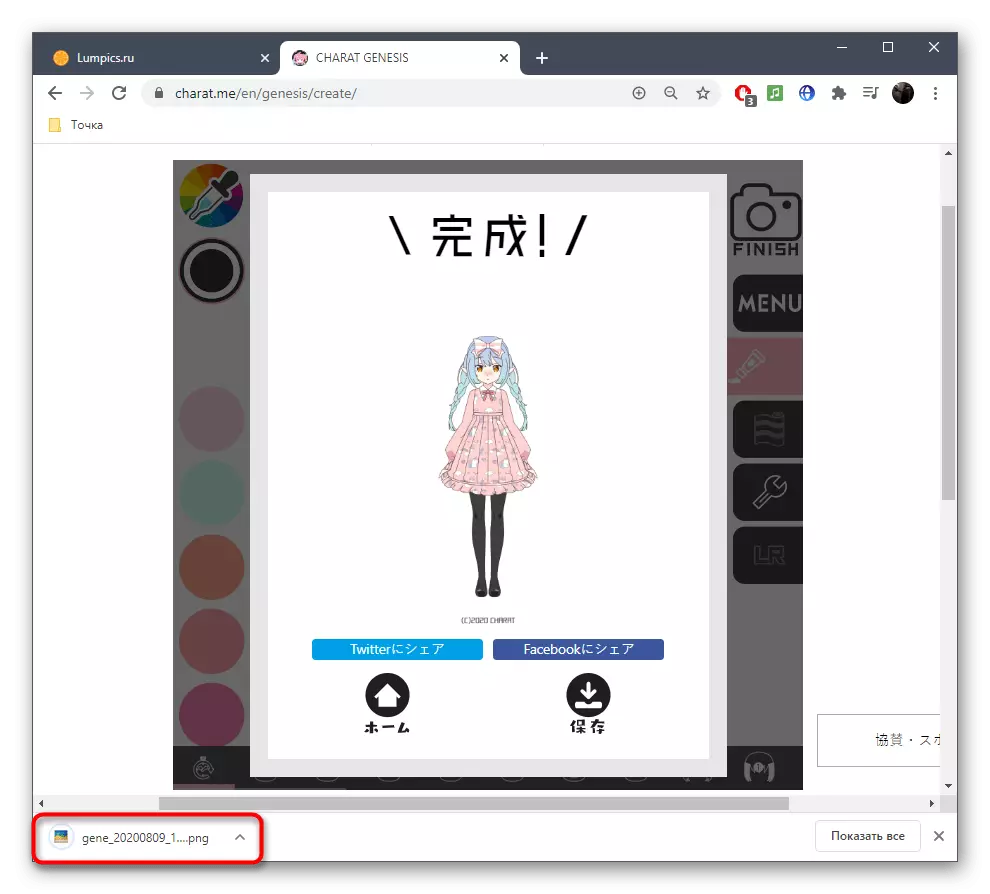
Phương pháp 2: RINMARU
Trang web RinMaru được triển khai như một trò chơi trình duyệt, nơi người dùng có thể tạo nhân vật anime của mình, nhưng ngay lập tức điều đáng chú ý là kết quả sẽ không hoạt động dưới dạng hình ảnh, vì vậy tùy chọn này sẽ chỉ phù hợp với những người không đặt Mục tiêu để tải xuống một hình ảnh và / hoặc cho anh ta sẽ có một ảnh chụp màn hình đủ của màn hình.
Đi đến dịch vụ trực tuyến Rinmaru
- Khi trên trang trang web, nhấp vào "Chơi" để khởi động nó.
- Ban đầu, nhân vật nam, tuy nhiên, với sự trợ giúp của các công cụ có thể truy cập, nó có thể được biến thành một cô gái. Trên cùng một tab, bạn sẽ tìm thấy một số cài đặt khác nhau liên quan đến da, mặt và ngoại hình chia sẻ.
- Khi bạn chọn một trong số chúng, một phần mới sẽ mở bằng các tham số nơi bạn chọn loại chi tiết, chẳng hạn như mũi hoặc mắt và bạn cũng có thể thay đổi màu với bảng dưới cùng.
- Di chuyển các tab sau để chọn tóc, quần áo và các chi tiết khác.
- Ngoài ra còn có các thuộc tính bổ sung, chẳng hạn như khả năng thêm băng, kính hoặc bông tai trên tai.
- Ngay cả các nhà phát triển cũng đề nghị đặt vị trí của bàn tay với các đối tượng và không có.
- Vì vậy, bạn chọn những cử chỉ thú vị nếu được yêu cầu.
- Nó vẫn chỉ để đặt nền hoặc để ở trạng thái mặc định, sau đó ký tự sẽ sẵn sàng hoàn toàn.
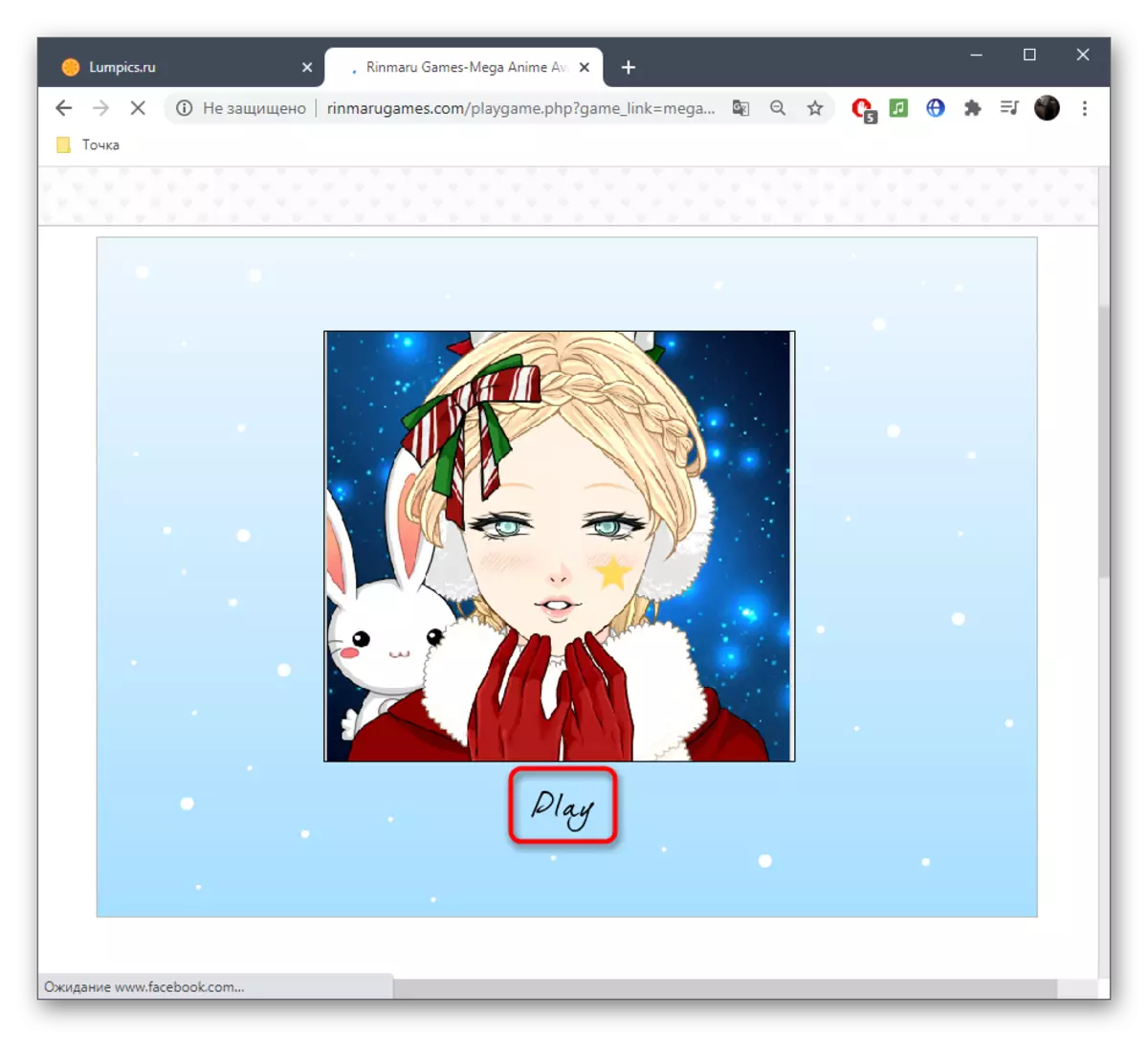
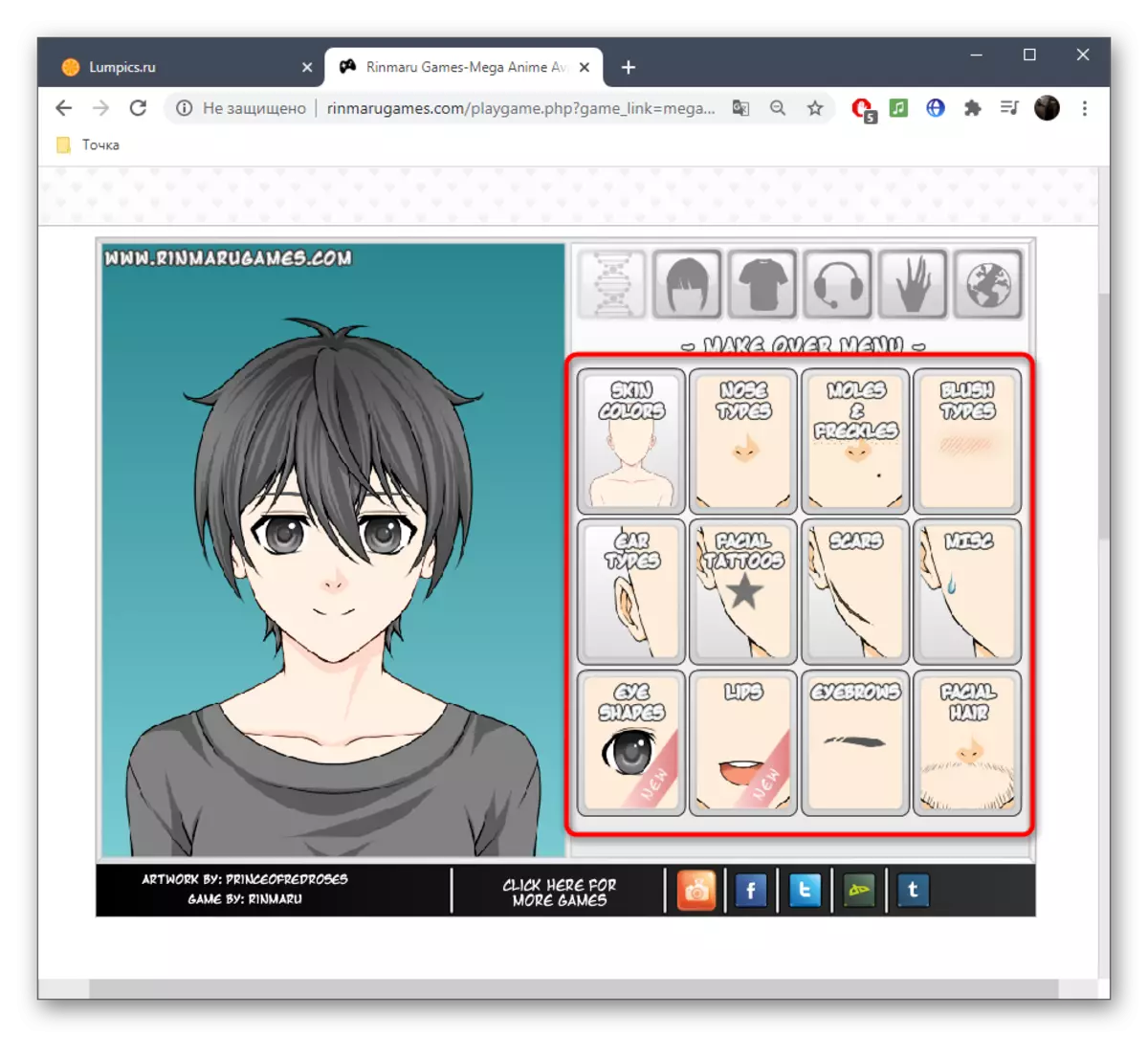
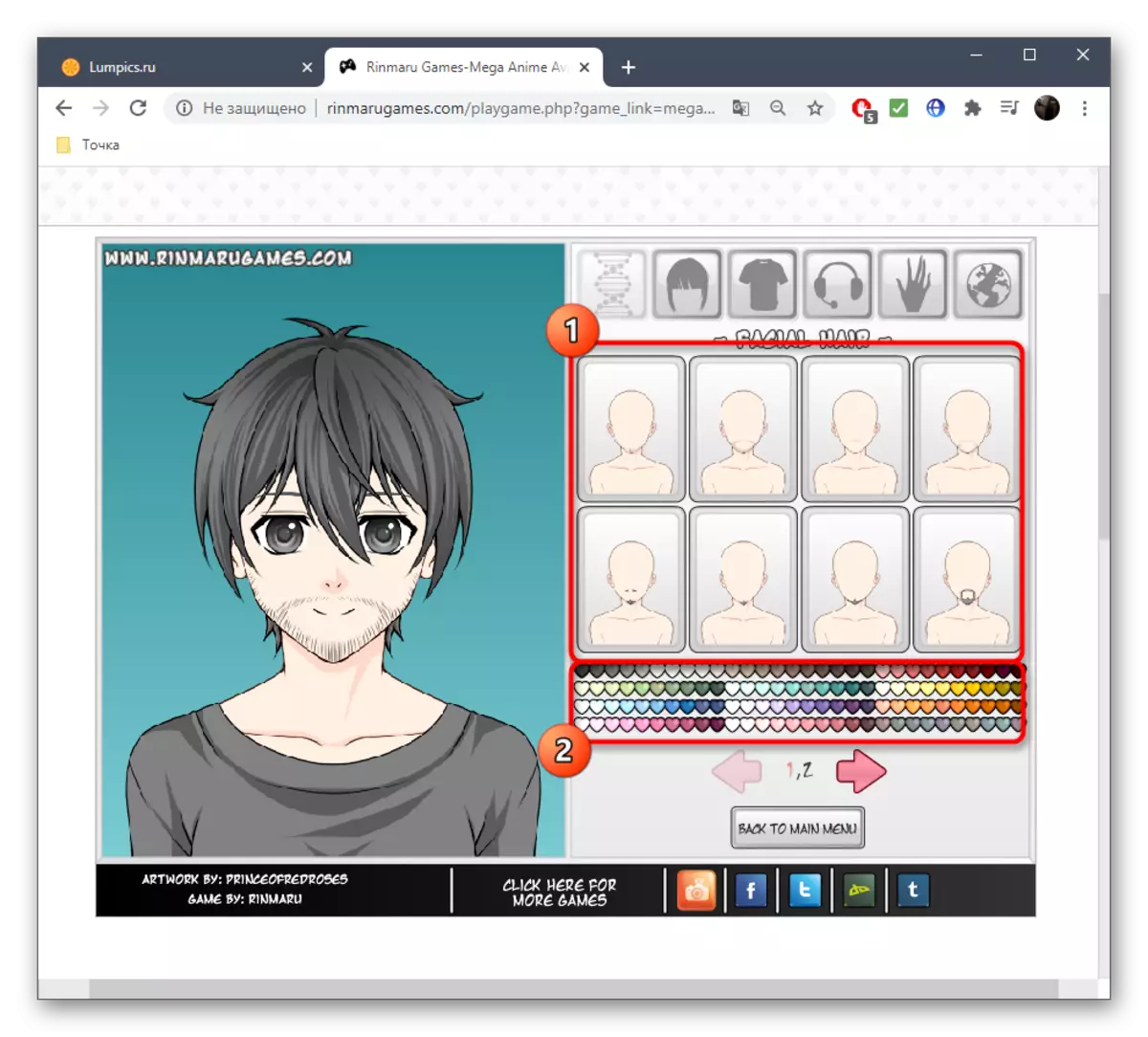
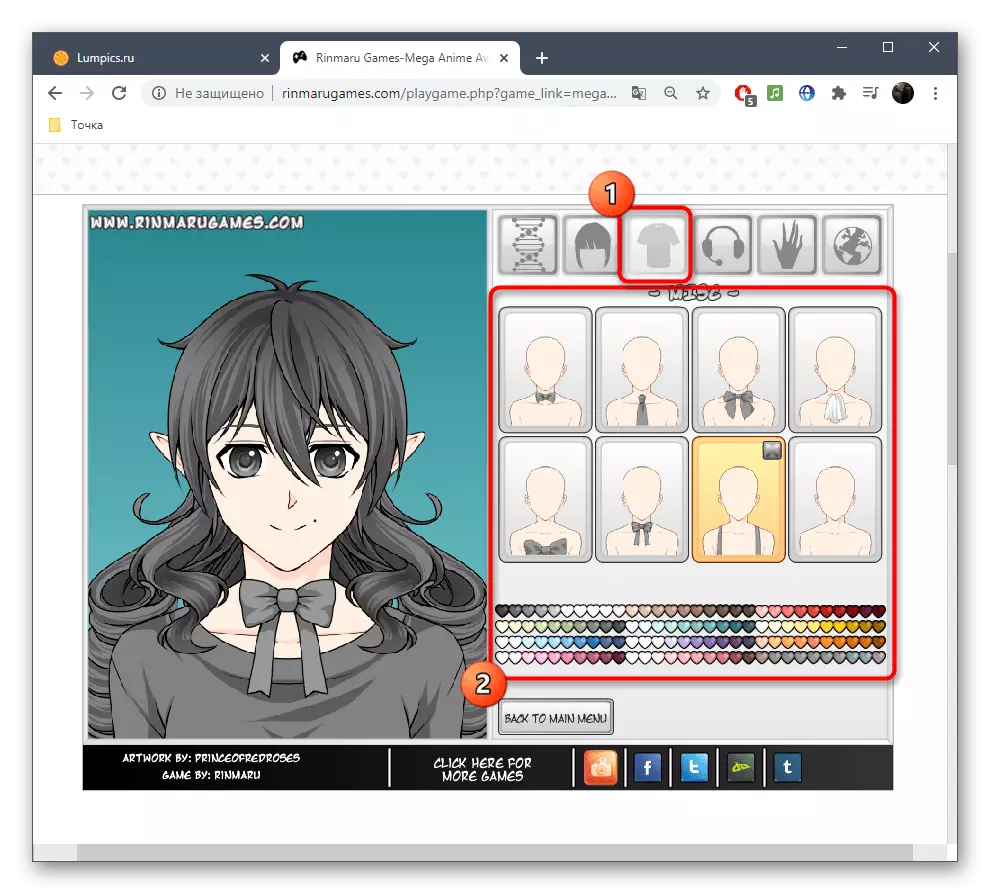
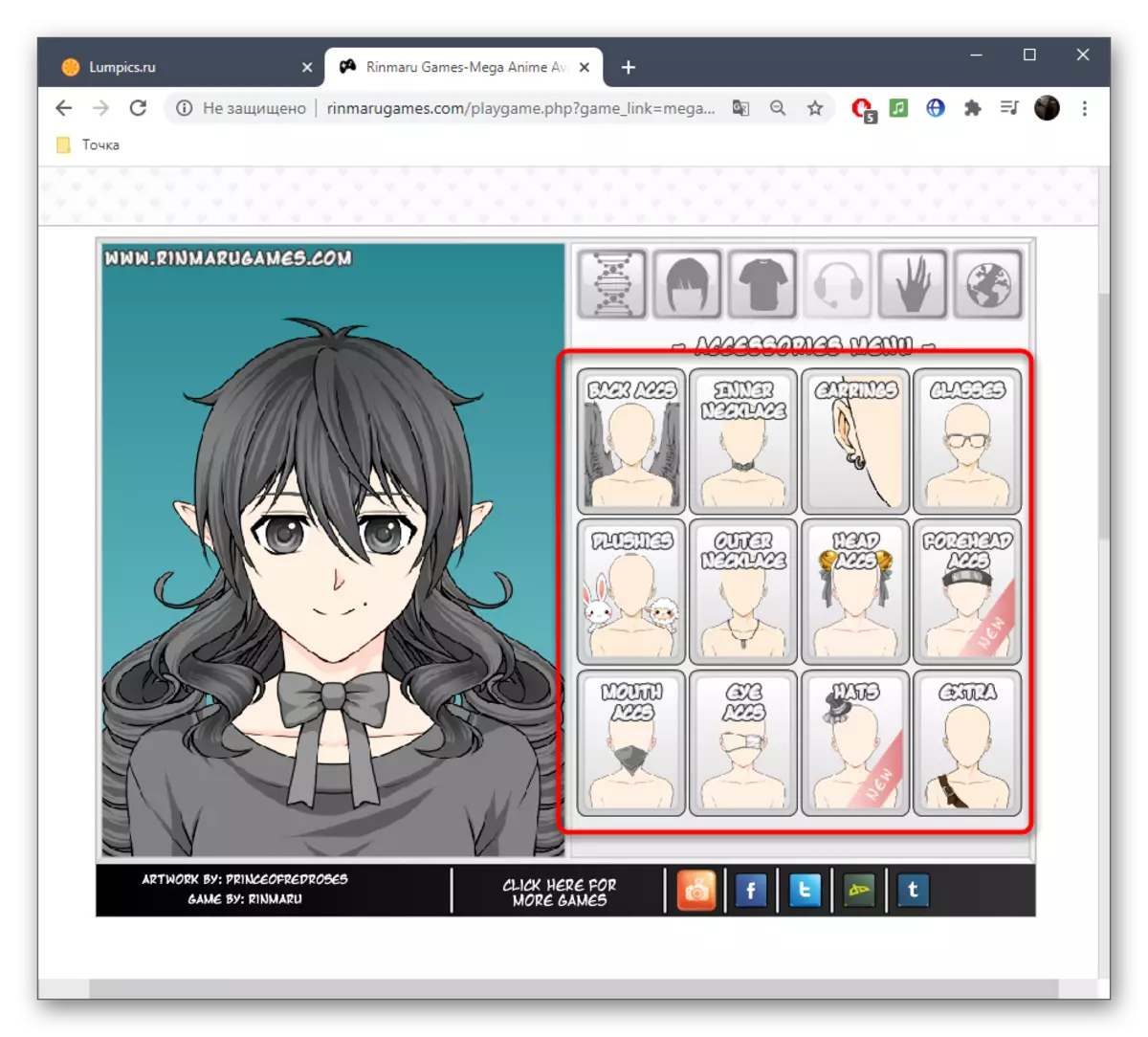
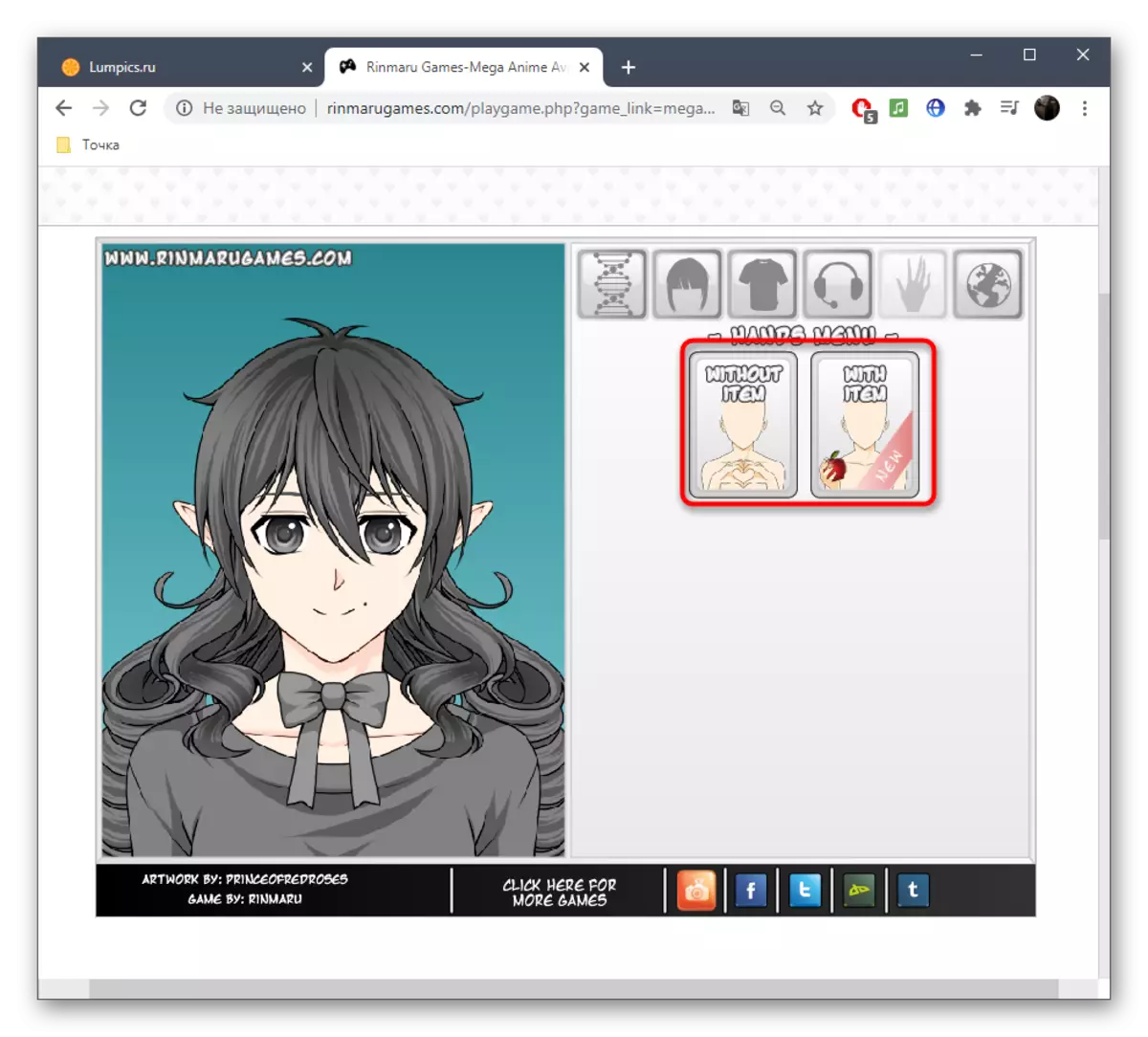
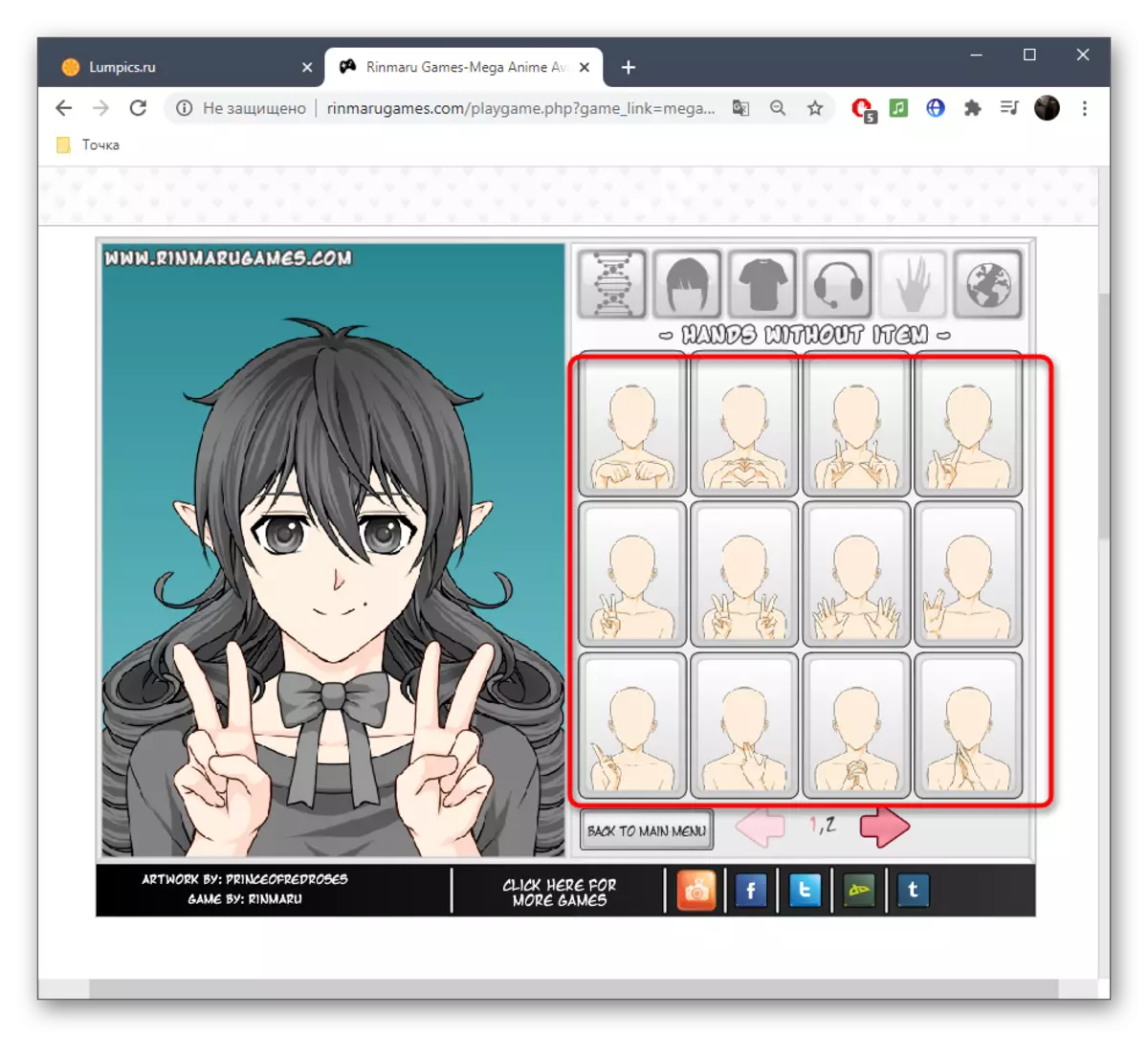
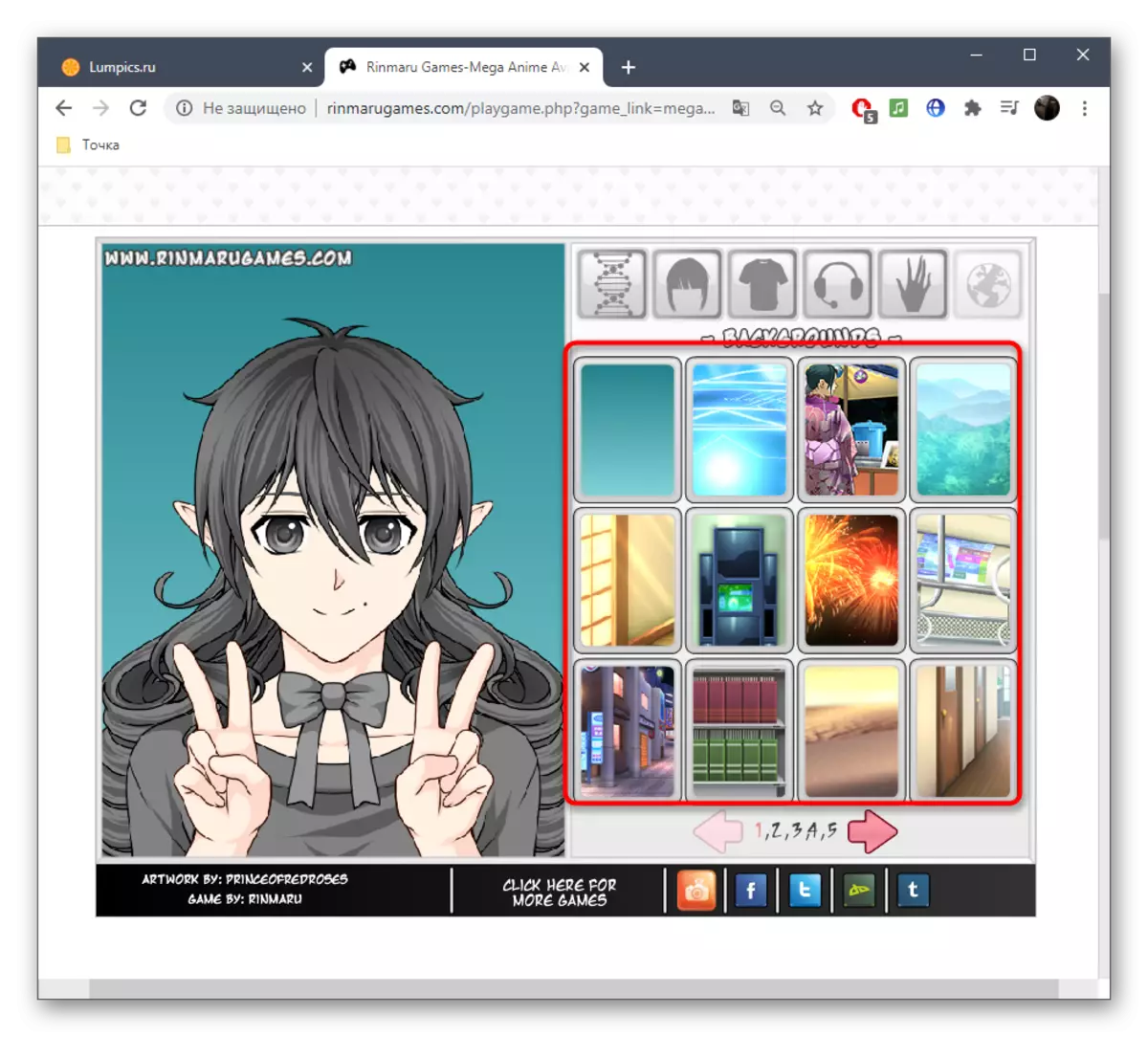
Phương pháp 3: Makegirlsmoe
Dịch vụ trực tuyến cuối cùng có tên Makegirlsmoe tập trung vào việc tạo ra hình ảnh của các cô gái anime bằng các thông số ngẫu nhiên hoặc được xác định trước. Bạn có thể tải chúng để làm việc sau hiệu ứng hoặc lưu dưới dạng một hình ảnh thông thường trên máy tính của bạn.
Chuyển đến dịch vụ trực tuyến MakeGirlsmoe
- Đầu tiên, chọn mô hình cơ bản. Nó sẽ không được hiển thị trong cửa sổ xem trước, vì vậy bạn phải nhấp vào ngẫu nhiên, chắc chắn là một điểm trừ của dịch vụ trực tuyến này.
- Sau đó, đặt màu tóc và kiểu tóc bằng menu thả xuống.
- Chỉ cần làm theo với phần còn lại của các tham số, ví dụ, bằng cách kích hoạt má hồng, mở miệng, cười, thêm một chiếc mũ hoặc kính.
- Phong cách và tiếng ồn - Các tham số hoàn toàn ngẫu nhiên được cấu hình theo sở thích của người dùng cá nhân.
- Sau khi hoàn thành, nhấp vào "Tạo" để tạo một ký tự.
- Kiểm tra kết quả trong cửa sổ xem trước.
- Tùy chọn, bạn có thể chỉ định số lượng ký tự được tạo đồng thời, sau đó nhấp vào "Tạo" một lần nữa.
- Bây giờ bạn sẽ thấy một danh sách các cô gái anime khác nhau.
- Chọn yêu thích của bạn, nhấp chuột phải vào nó và chọn "Lưu dưới dạng" để tải hình ảnh ở định dạng PNG vào máy tính của bạn.
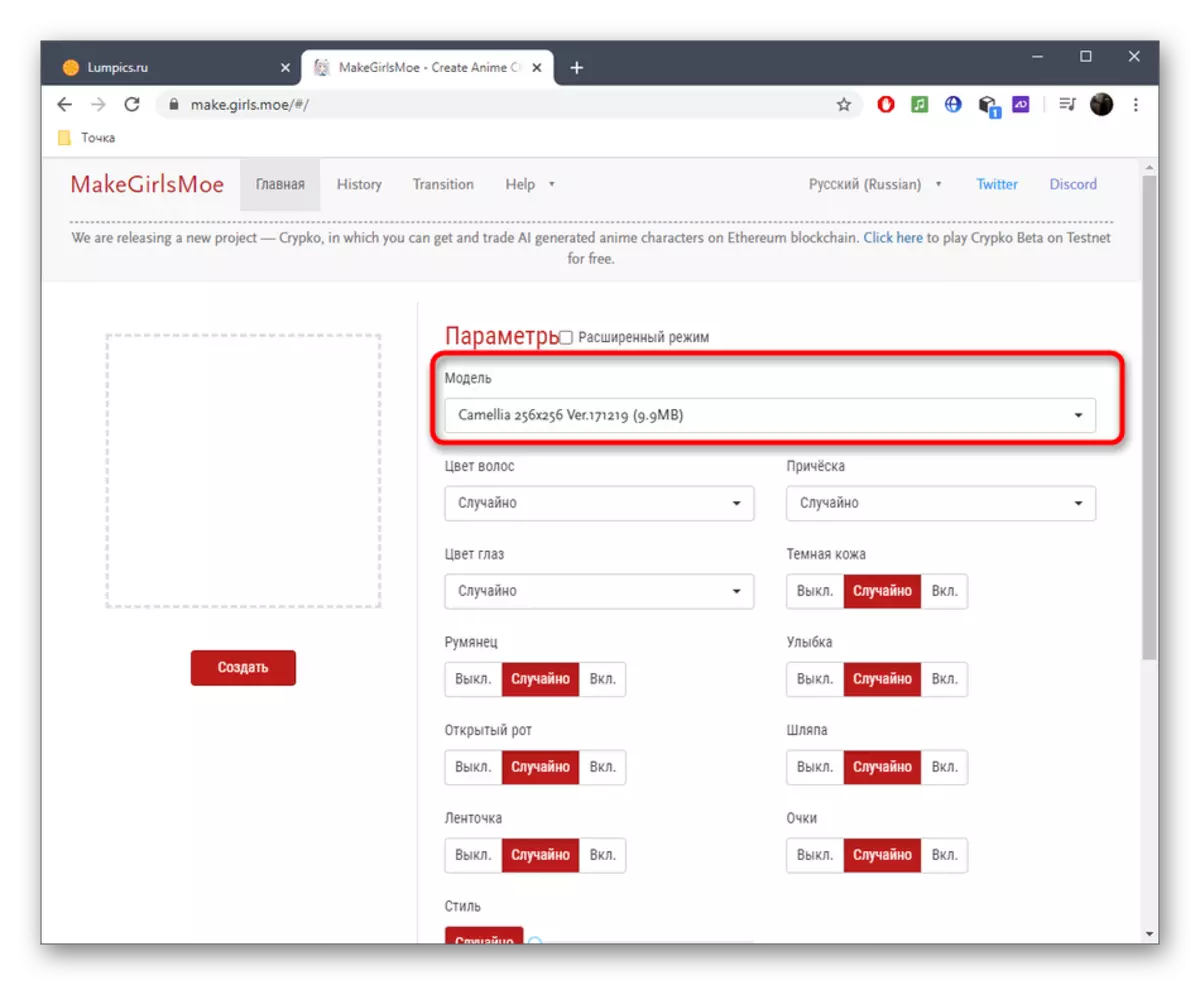
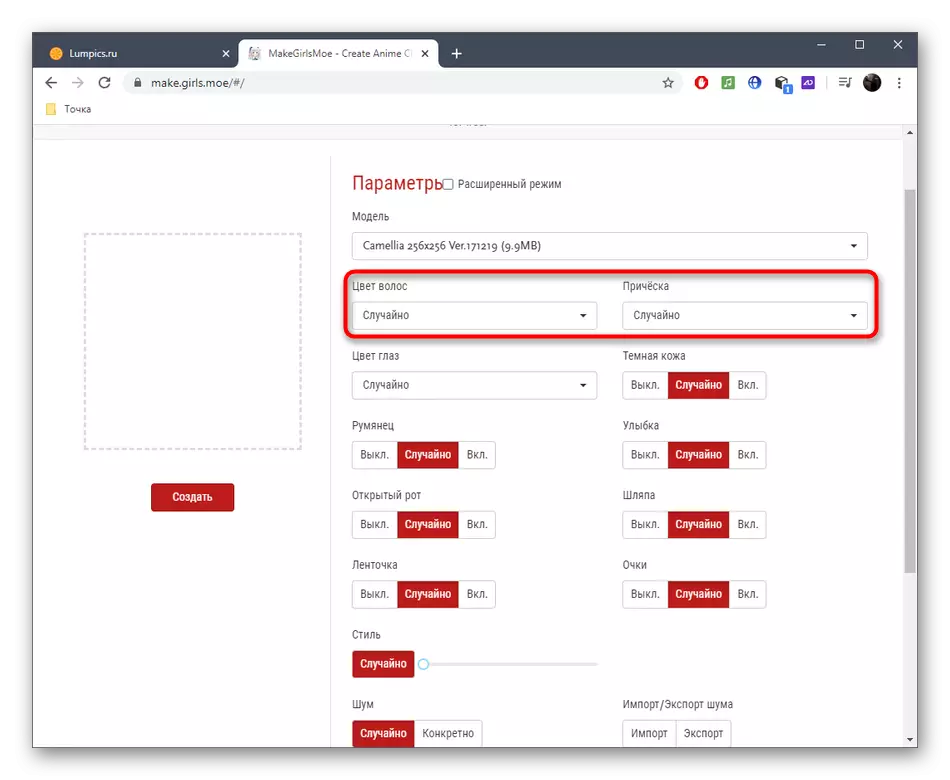
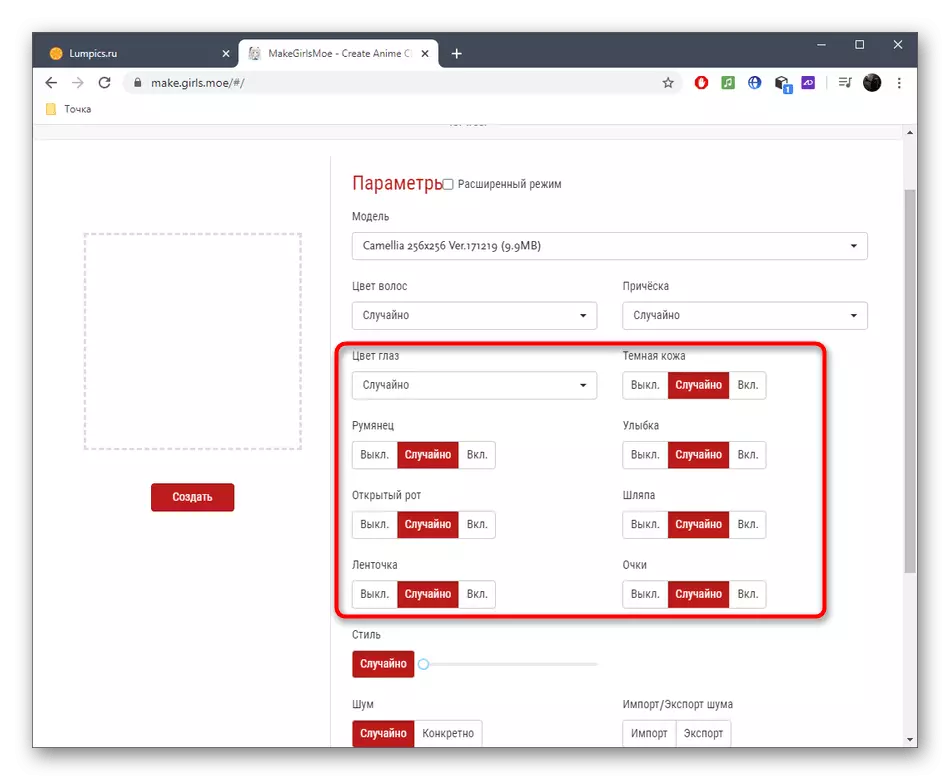
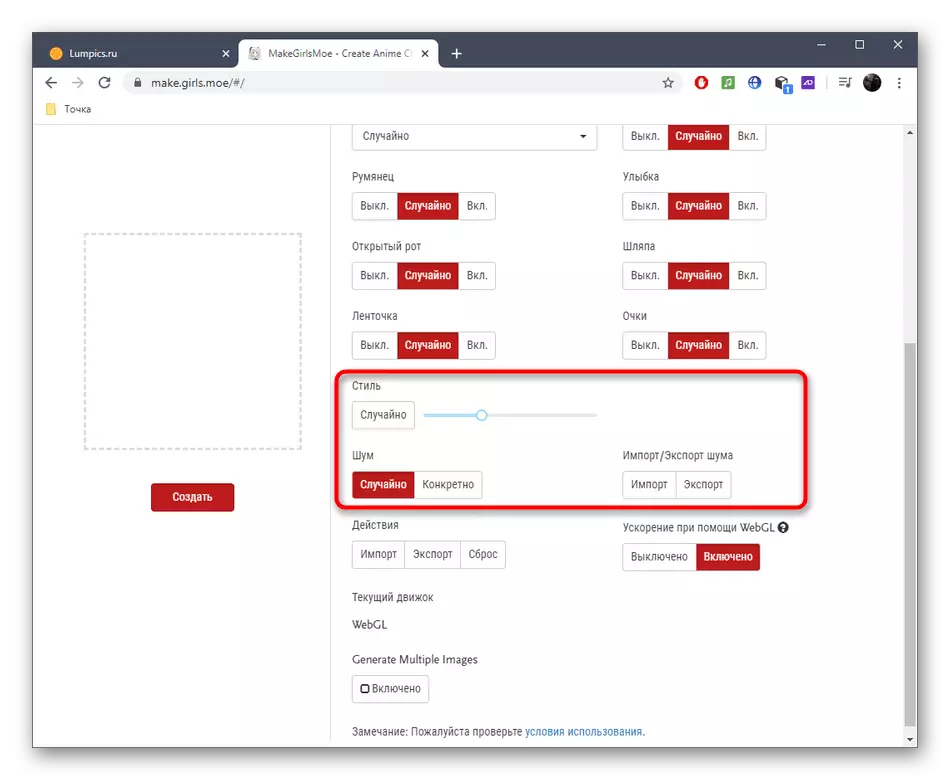
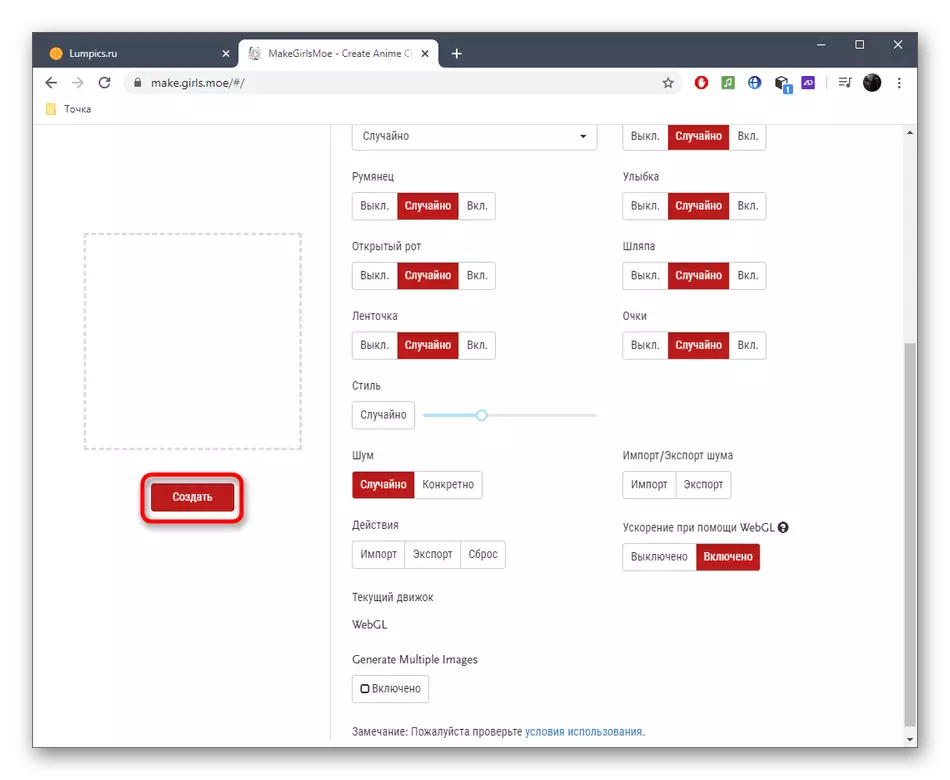
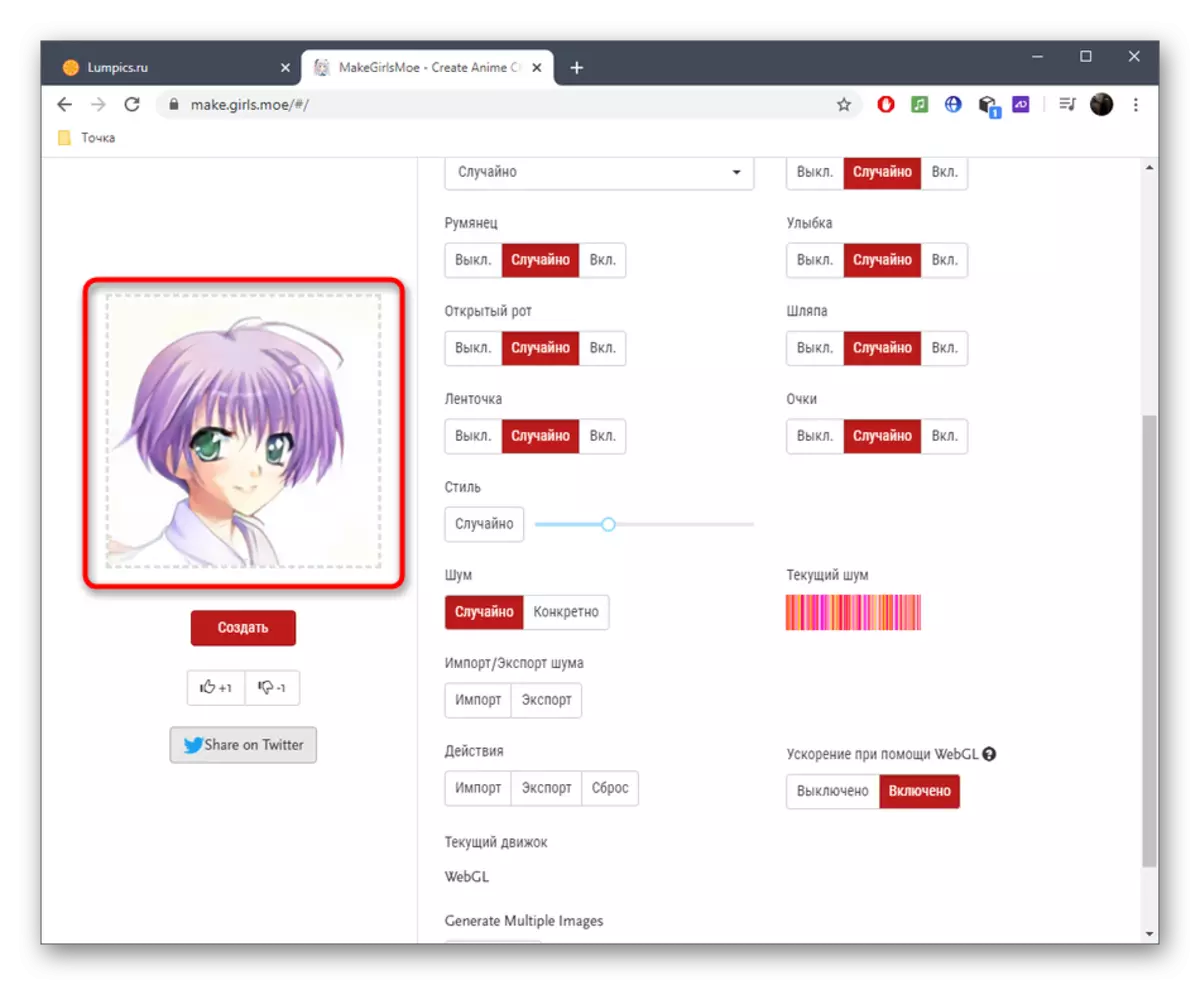
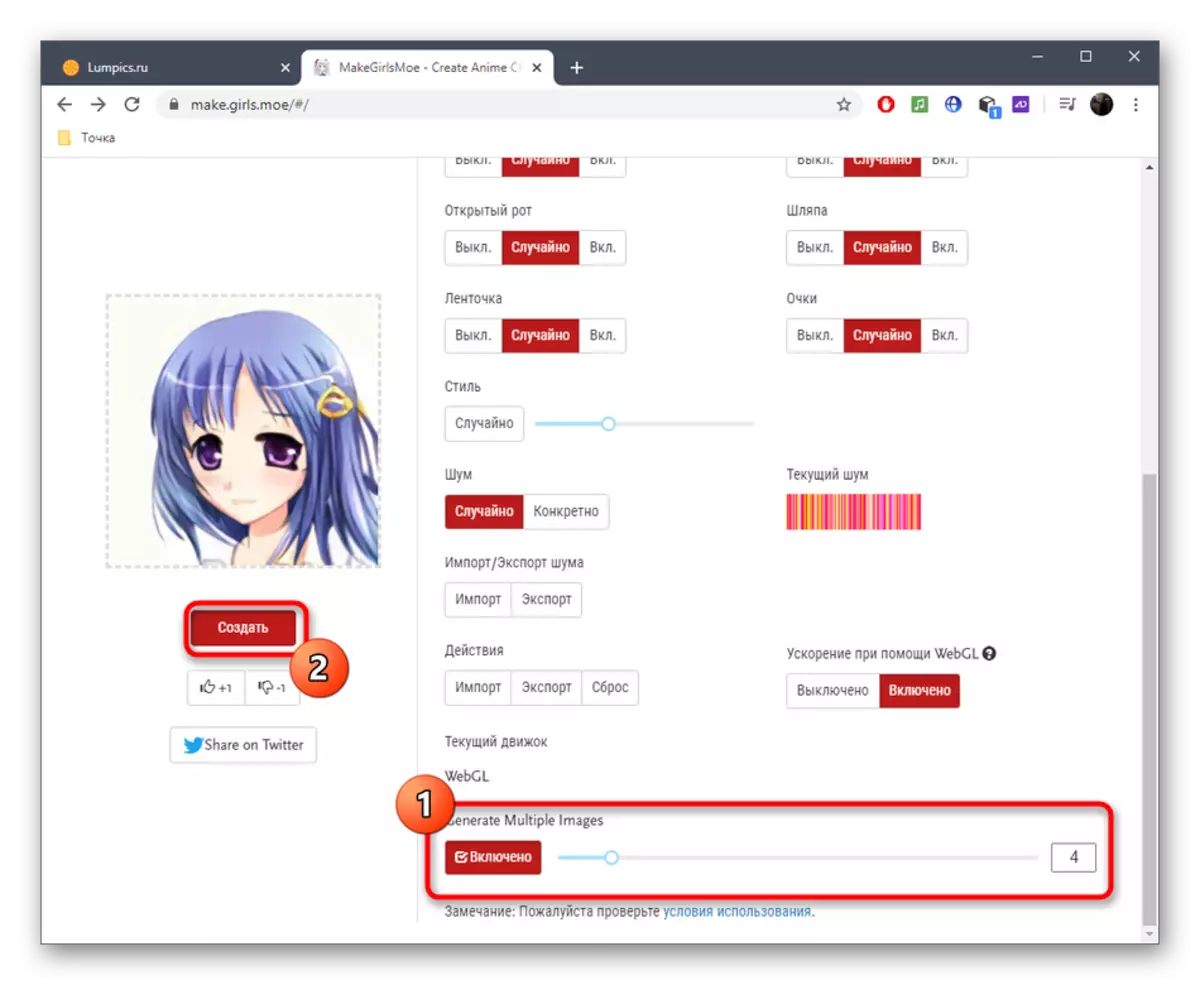
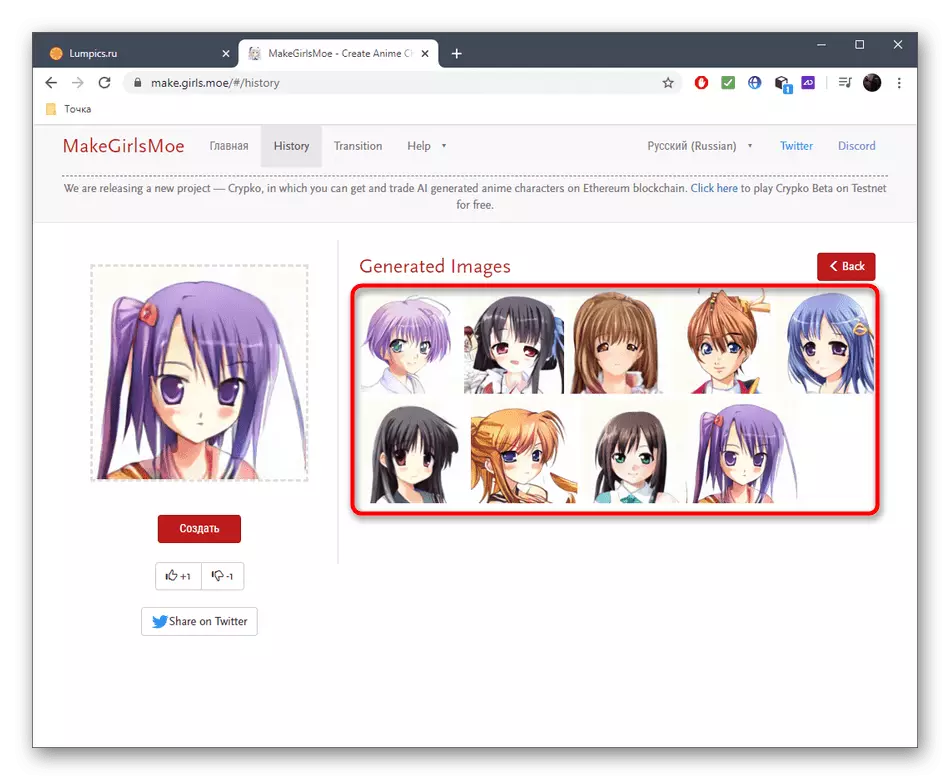
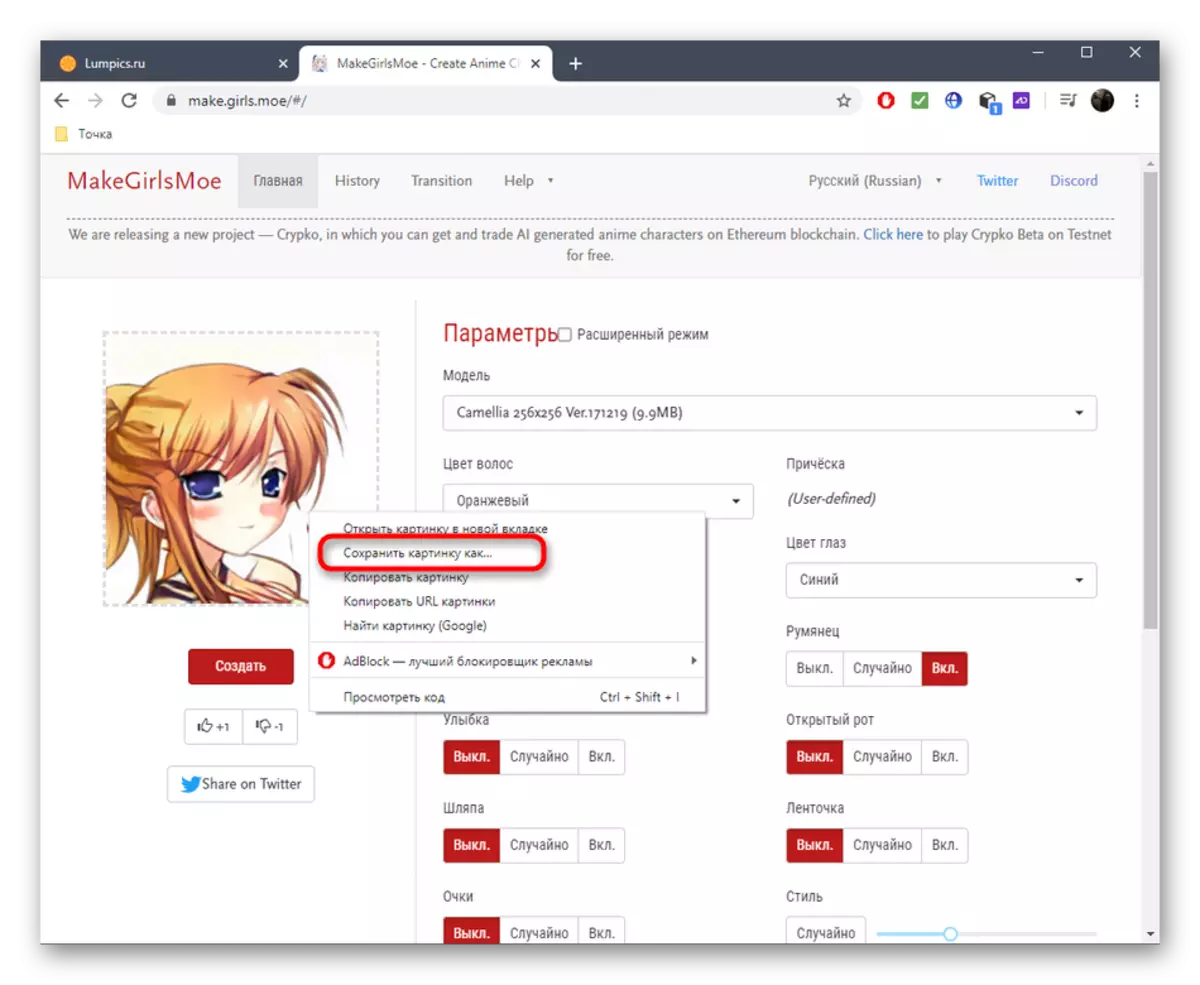
Như có thể thấy, các dịch vụ trực tuyến tương tự chỉ cho phép các mẫu được chuẩn bị trước để tạo nhân vật của bạn, thường được yêu cầu cho người dùng thông thường. Tuy nhiên, nếu bạn quan tâm đến bản vẽ thủ công từ đầu, bạn sẽ phải chú ý đến phần mềm chuyên biệt, được đọc bằng cách tham khảo dưới đây.
Đọc thêm: Chương trình vẽ anime
